Chrome/Chromium 使用者必知必會的 11 個基本快捷鍵
掌握這些 Google Chrome 鍵盤快捷鍵,以獲得更好、更流暢、更高效的 Web 瀏覽體驗。還包括可下載的備忘單。
無可否認,Google Chrome 是最受歡迎的網路瀏覽器。它的開源版本 Chromium 也越來越受歡迎,現在一些 Linux 發行版將其作為預設的網路瀏覽器。
如果你經常在桌上型電腦上使用它,則可以使用 Google Chrome 鍵盤快捷鍵來改善瀏覽體驗。沒有必要用你的滑鼠移來移去、點來點去。只要掌握這些快捷方式,你可以節省一些時間並提高工作效率。
我這裡使用的名稱是 Google Chrome,但是這些快捷方式同樣適用於 Chromium 瀏覽器。
你應該使用的 11 個酷炫的 Chrome 鍵盤快捷鍵
如果你是專業人士,可能已經知道其中一些 Chrome 快捷方式,但是有可能你仍然可以在這裡找到一些隱藏的寶石。讓我們來看看。
| 鍵盤快捷鍵 | 動作 |
|---|---|
Ctrl+T | 開啟一個新分頁 |
Ctrl+N | 開啟一個新視窗 |
Ctrl+Shift+N | 開啟一個新無痕式視窗 |
Ctrl+W | 關閉當前分頁 |
Ctrl+Shift+T | 重新開啟上一個關閉的分頁 |
Ctrl+Shift+W | 關閉視窗 |
Ctrl+Tab 和 Ctrl+Shift+Tab | 切換到右側或左側的分頁 |
Ctrl+L | 存取搜尋/位址列 |
Ctrl+D | 將網址放入書籤 |
Ctrl+H | 存取瀏覽歷史 |
Ctrl+J | 存取下載歷史 |
Shift+Esc | 開啟 Chrome 工作管理員 |
你可以下載這份有用的 Chrome 鍵盤快捷鍵列表來作為快速參考。
1、用 Ctrl+T 開啟一個新分頁
需要開啟一個新分頁嗎?只需同時按 Ctrl 和 T 鍵,你就會開啟一個新標籤。
2、使用 Ctrl+N 開啟一個新視窗
已經開啟太多分頁?是時候開啟一個新的視窗。使用 Ctrl 和 N 鍵開啟一個新的瀏覽器視窗。
3、使用 Ctrl+Shift+N 隱身
線上查詢航班或酒店價格?隱身可能會有所幫助。使用 Ctrl+Shift+N 在 Chrome 中開啟一個隱身視窗。
4、使用 Ctrl+W 關閉分頁
使用 Ctrl 和 W 鍵關閉當前分頁。無需將滑鼠移到頂部並尋找 x 按鈕。
5、不小心關閉了分頁?用 Ctrl+Shift+T 重新開啟
這是我最喜歡的 Google Chrome 瀏覽器快捷方式。當你關閉了原本不想關的分頁時,就不用再懊悔了。使用 Ctrl+Shift+T,它將開啟最後一個關閉的索引標籤。繼續按此組合鍵,它把關閉的索引標籤再次開啟。
6、使用 Ctrl+Shift+W 關閉整個瀏覽器視窗
完成工作了嗎?是時候關閉帶有所有分頁的整個瀏覽器視窗了。使用 Ctrl+Shift+W 鍵,瀏覽器視窗將消失,就像以前不存在一樣。
7、使用 Ctrl+Tab 在標籤之間切換
開啟的分頁太多了嗎?你可以使用 Ctrl+Tab 移至右側分頁。想左移嗎?使用 Ctrl+Shift+Tab。重複按這些鍵,你可以在當前瀏覽器視窗的所有開啟的分頁之間移動。
你也可以使用 Ctrl+0 直到 Ctrl+9 轉到前 10 個分頁之一。但是此 Chrome 鍵盤快捷鍵不適用於第 11 個及更多分頁。
8、使用 Ctrl+L 轉到搜尋/位址列
想要輸入新的 URL 或快速搜尋一些內容。你可以使用 Ctrl+L,它將在頂部突出顯示位址列。
9、用 Ctrl+D 收藏當前網站
找到了有趣的東西?使用 Ctrl+D 組合鍵將其儲存在書籤中。
10、使用 Ctrl+H 返回歷史記錄
你可以使用 Ctrl+H 鍵開啟瀏覽器歷史記錄。如果你正在尋找前一段時間存取過的頁面,或者刪除你不想再看到的頁面,可以搜尋歷史記錄。
11、使用 Ctrl+J 檢視下載
在 Chrome 中按 Ctrl+J 鍵將帶你進入下載頁面。此頁面將顯示你執行的所有下載操作。
意外驚喜:使用 Shift+Esc 開啟 Chrome 工作管理員
很多人甚至都不知道 Chrome 瀏覽器中有一個工作管理員。Chrome 以消耗系統記憶體而臭名昭著。而且,當你開啟大量標籤時,找到罪魁禍首並不容易。
使用 Chrome 工作管理員,你可以檢視所有開啟的分頁及其系統利用率統計資訊。你還可以看到各種隱藏的進程,例如 Chrome 擴充套件程式和其他服務。
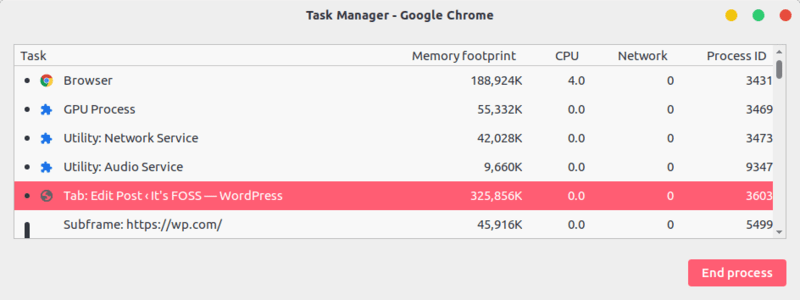
下載 Chrome 快捷鍵備忘單
我知道掌握鍵盤快捷鍵取決於習慣,你可以通過反複使用使其習慣。為了幫助你完成此任務,我建立了此 Google Chrome 鍵盤快捷鍵備忘單。
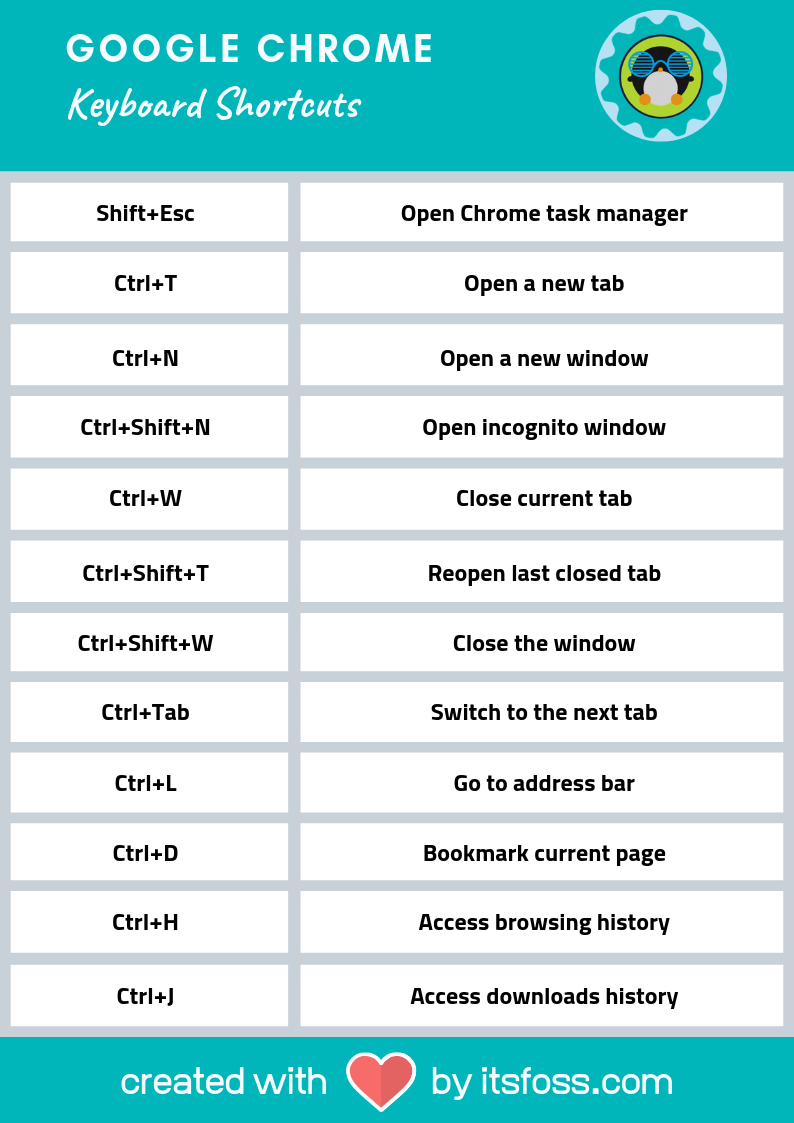
你可以下載以下 PDF 格式的影象,進行列印並將其放在辦公桌上。這樣,你可以一直練習快捷方式。
如果你對掌握快捷方式感興趣,還可以檢視 Ubuntu 鍵盤快捷鍵。
順便問一下,你最喜歡的 Chrome 快捷方式是什麼?